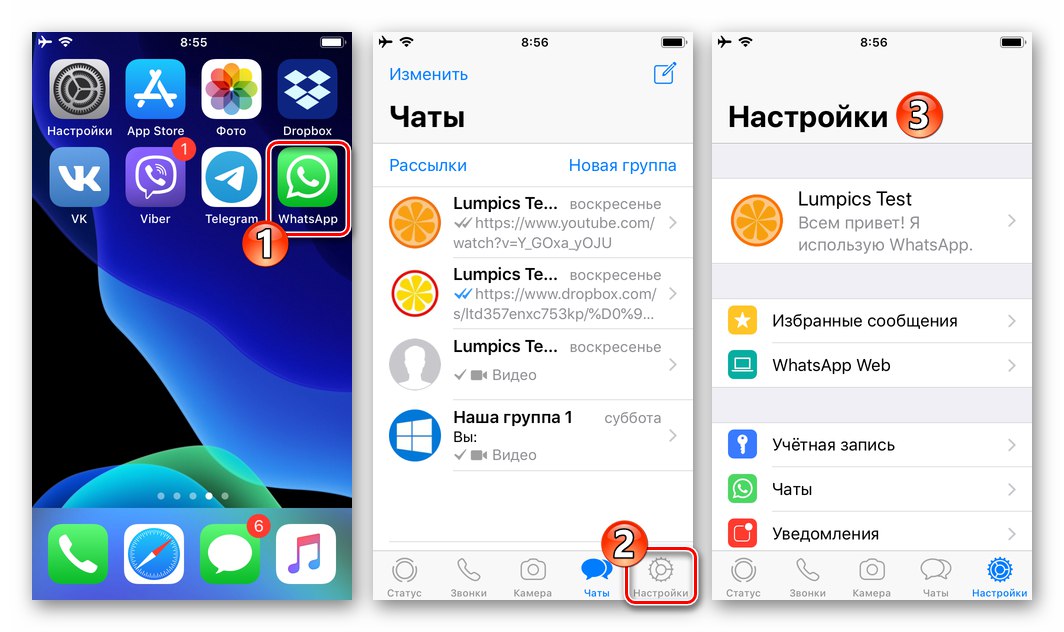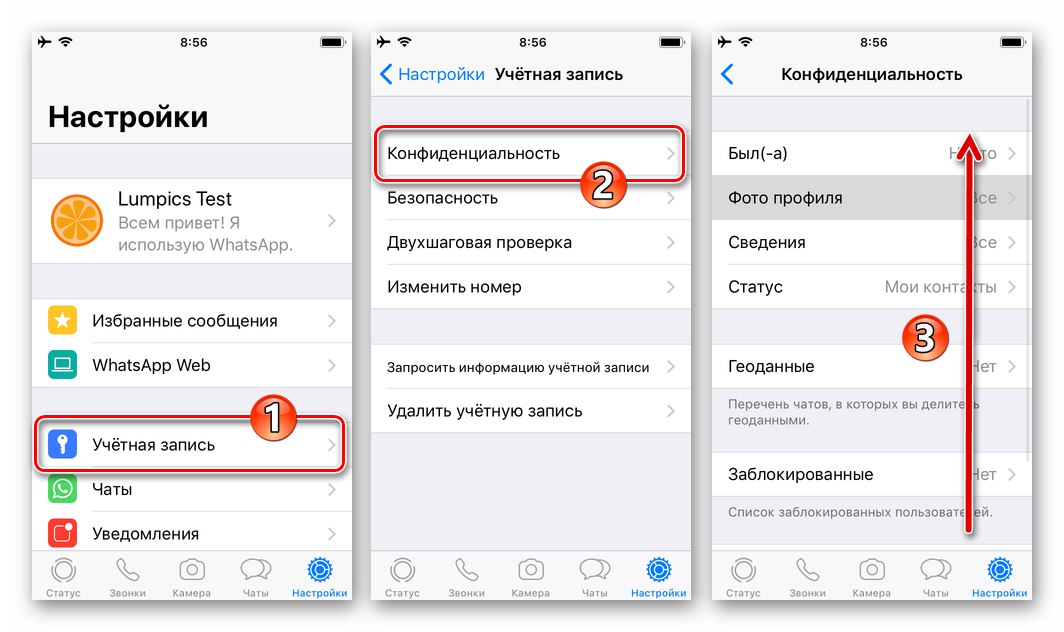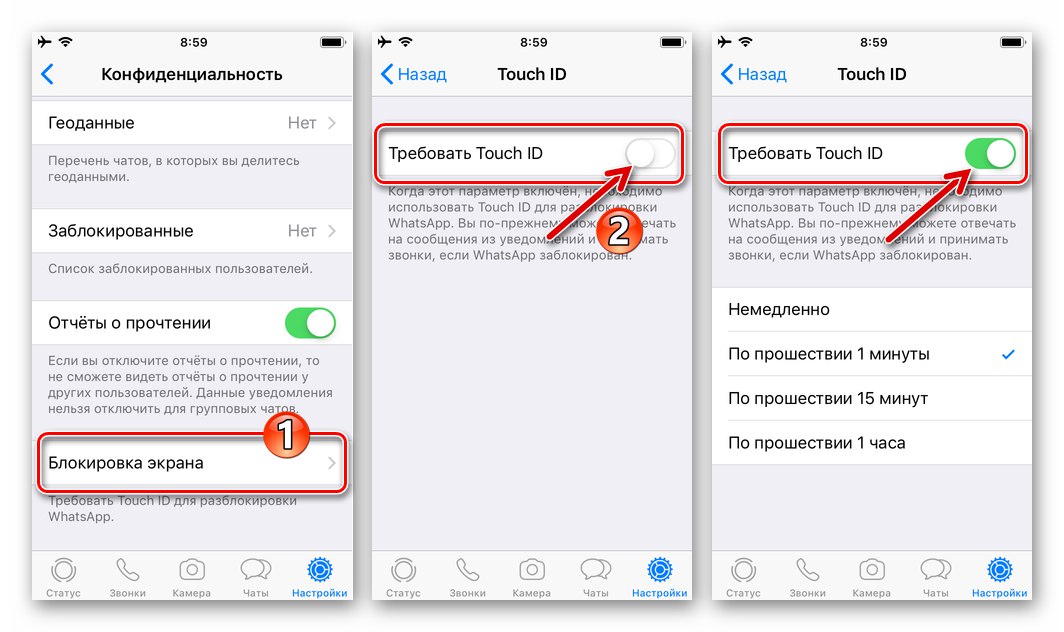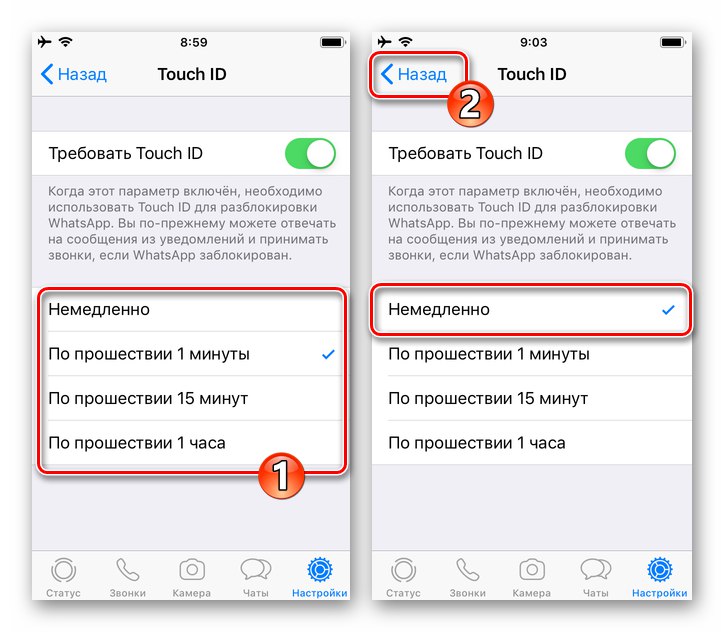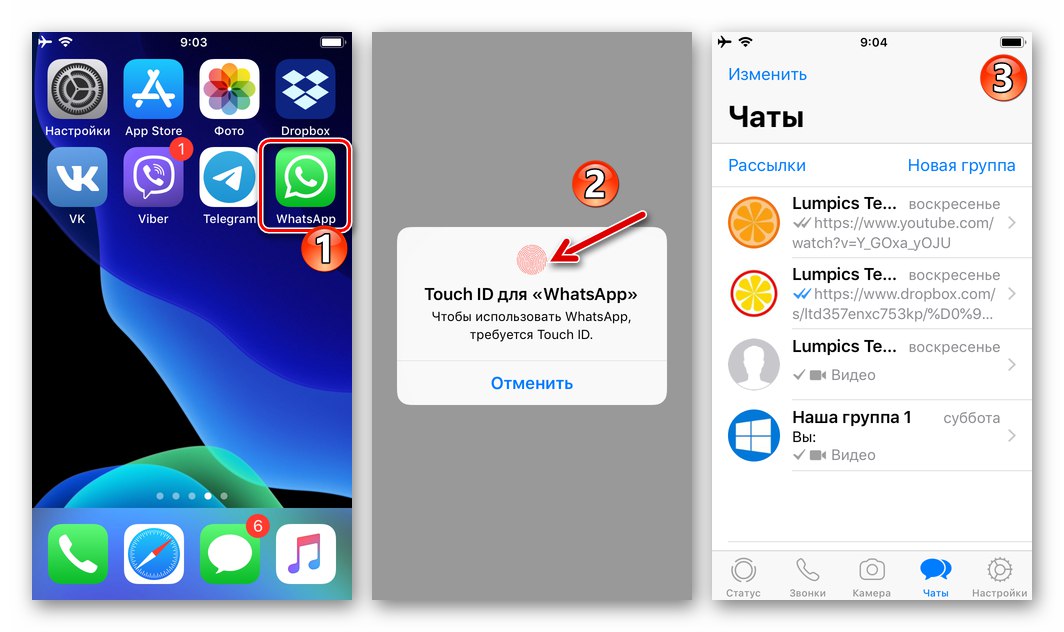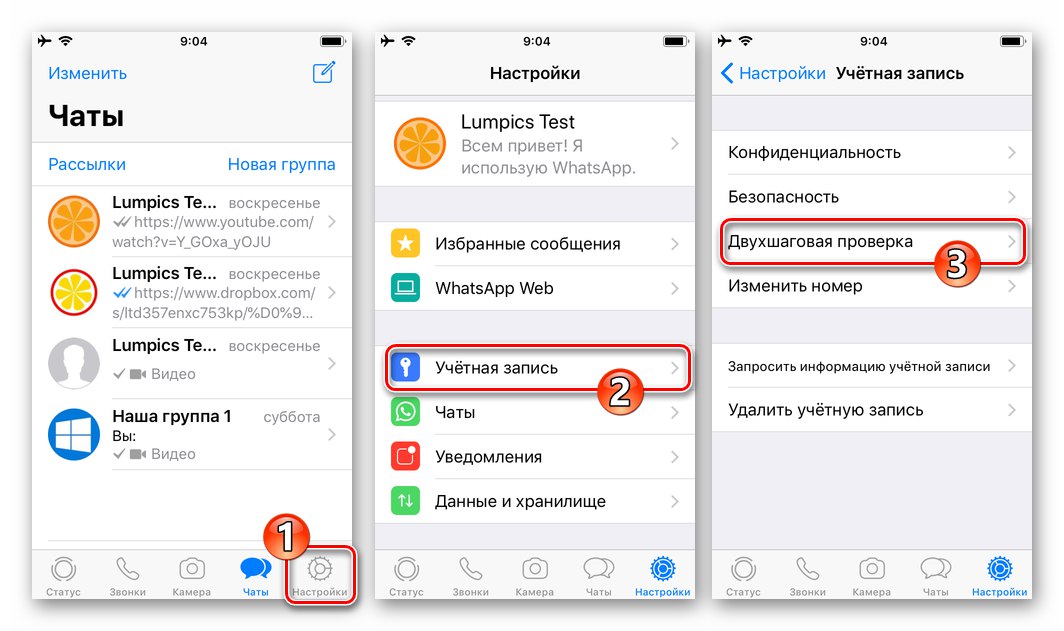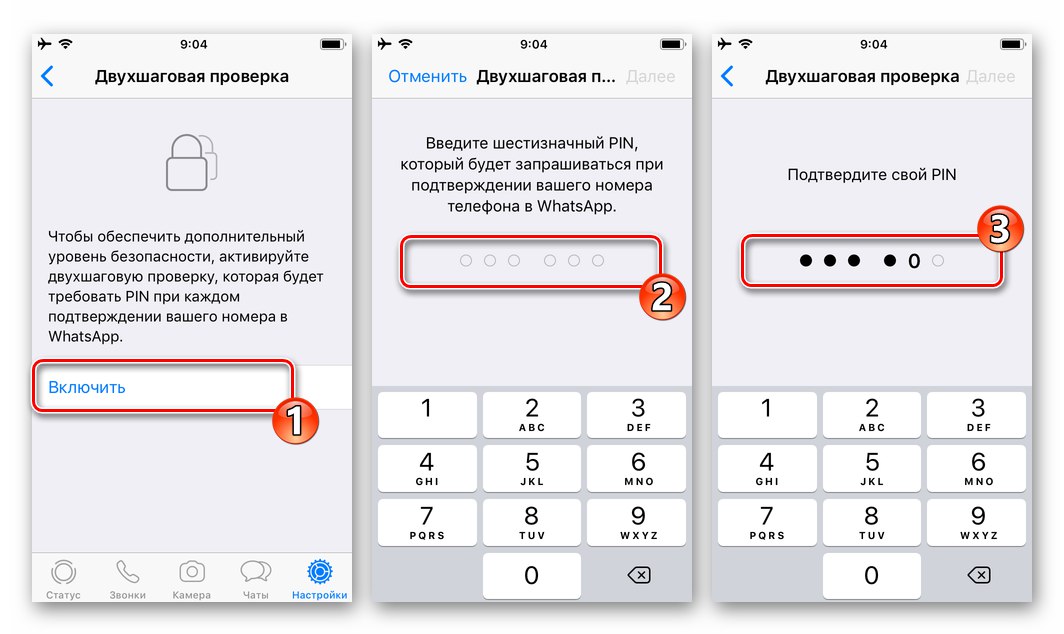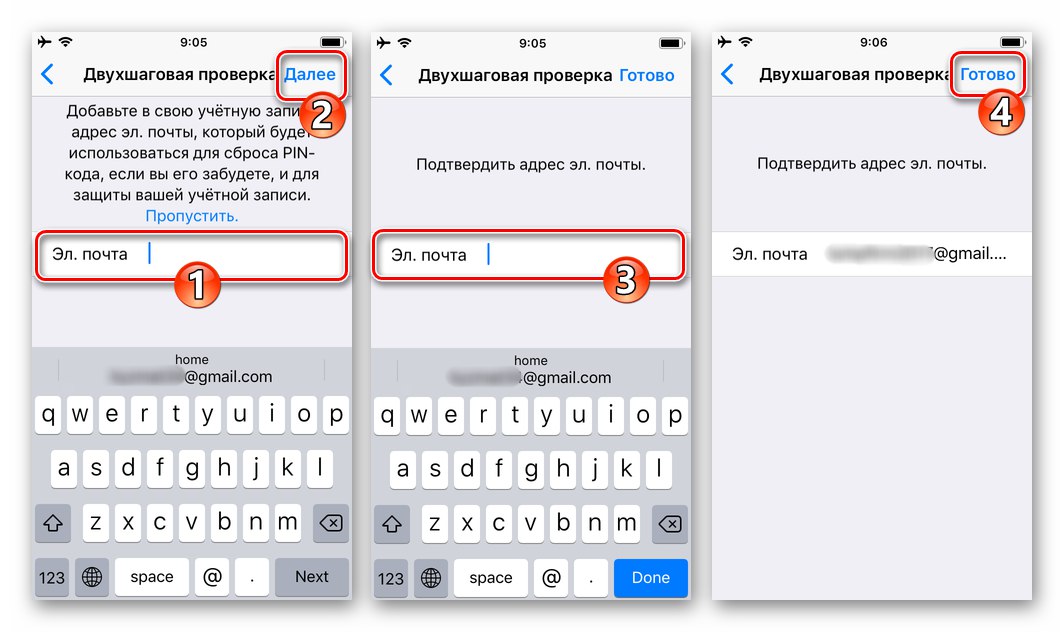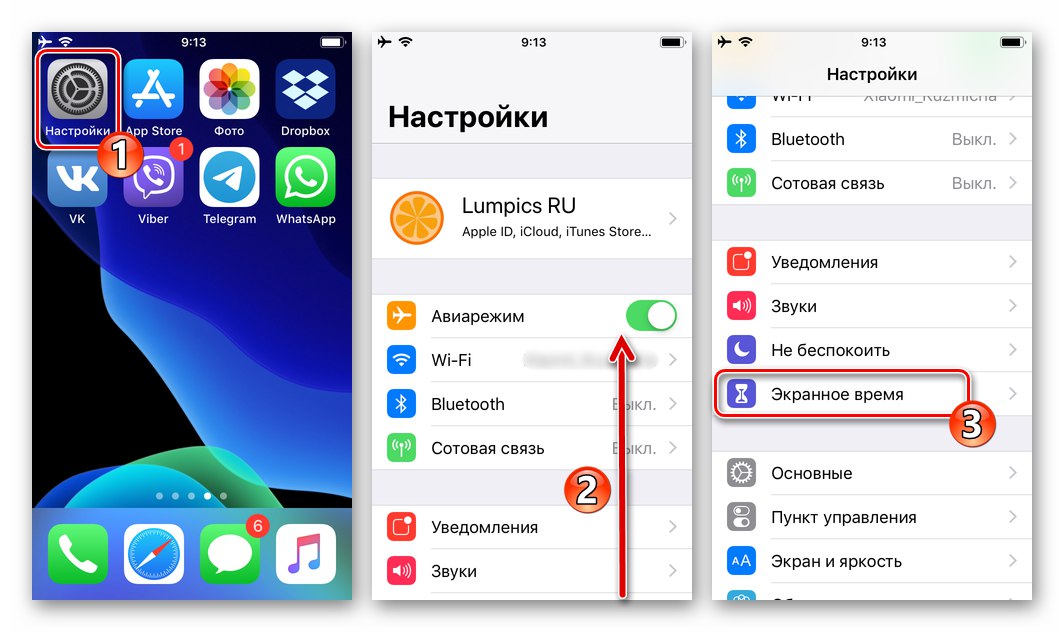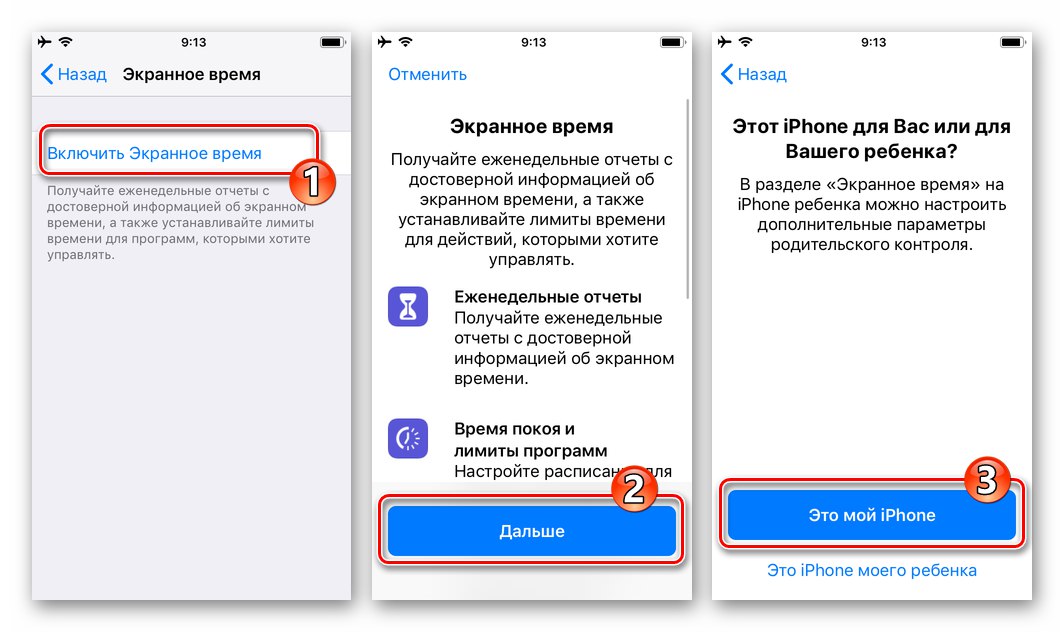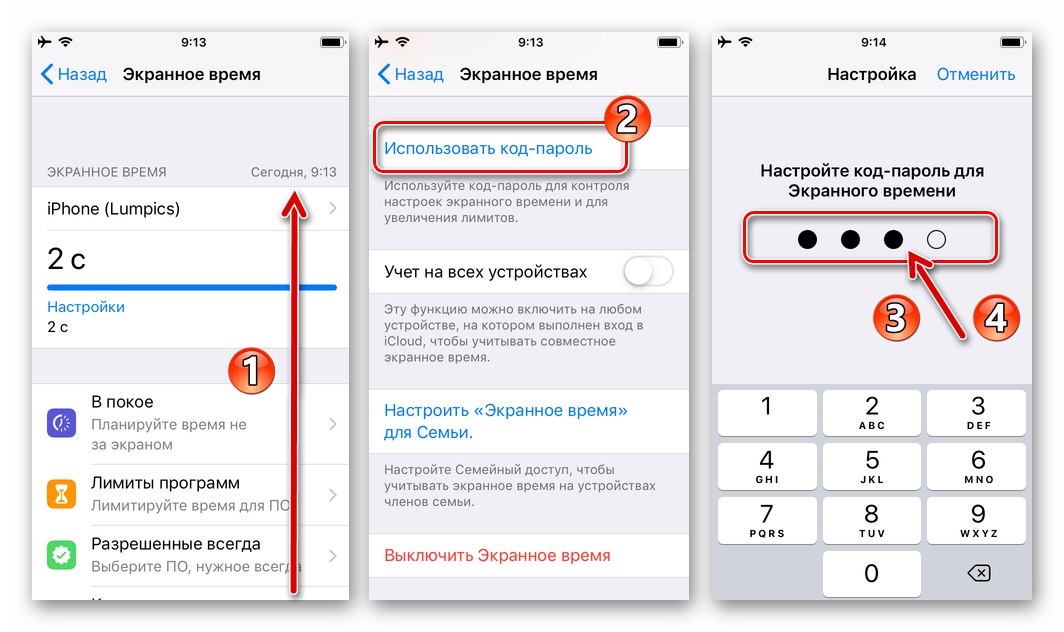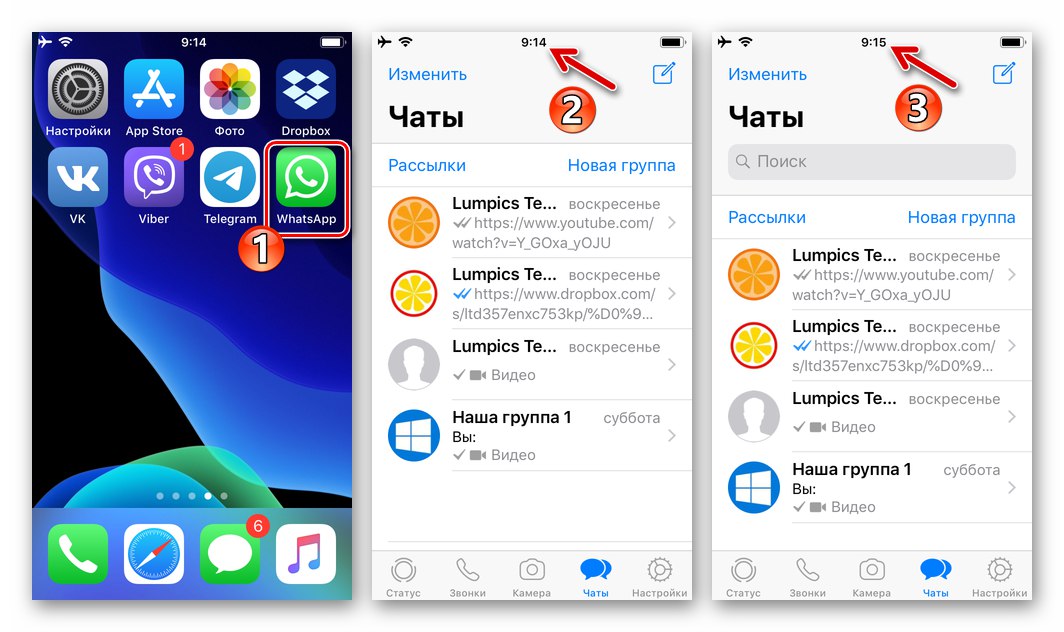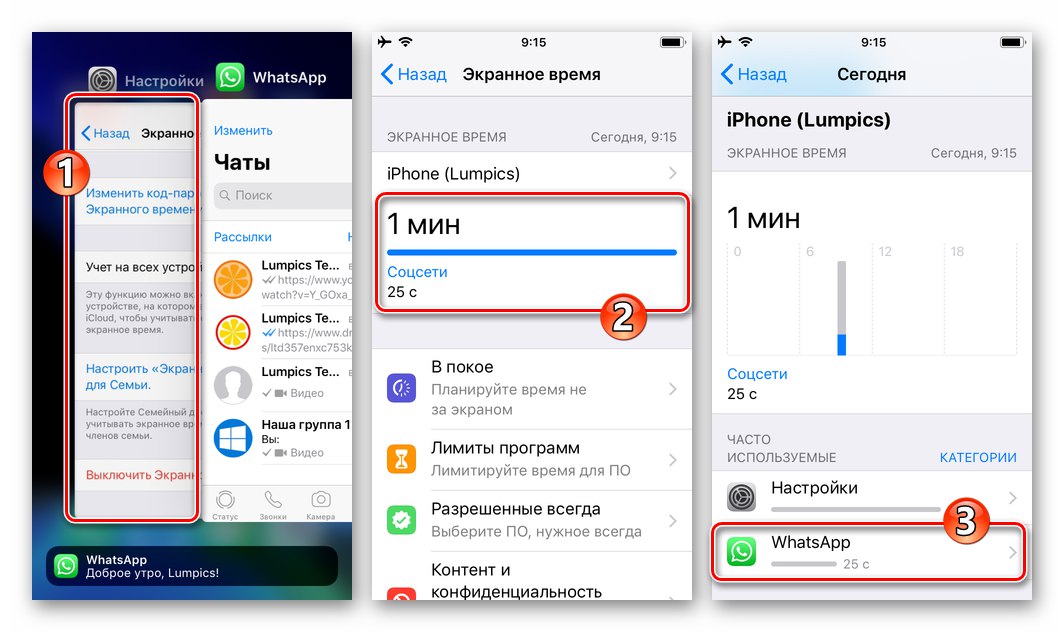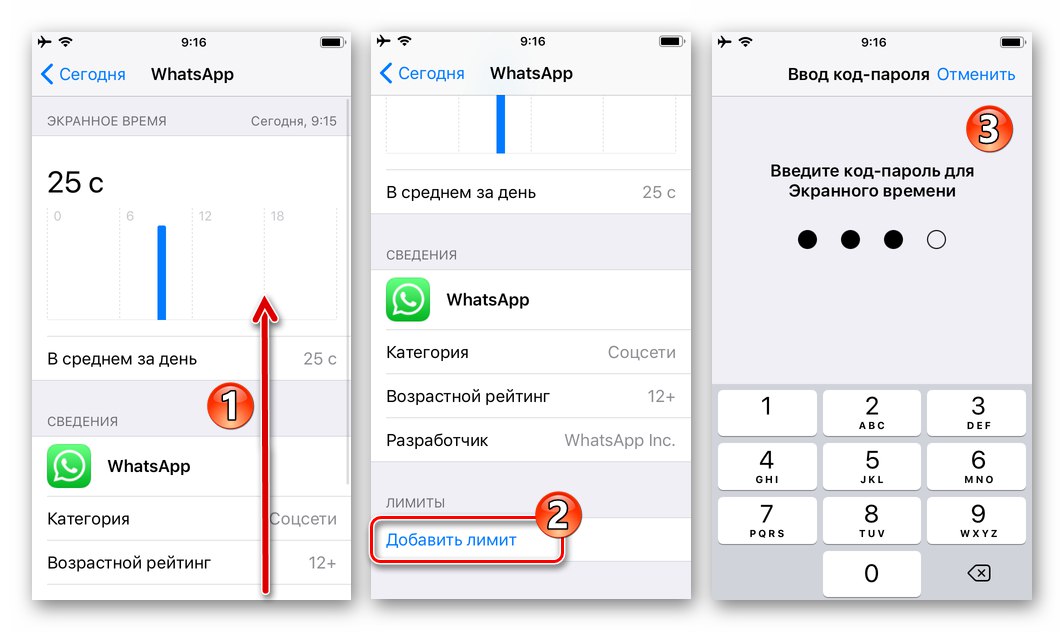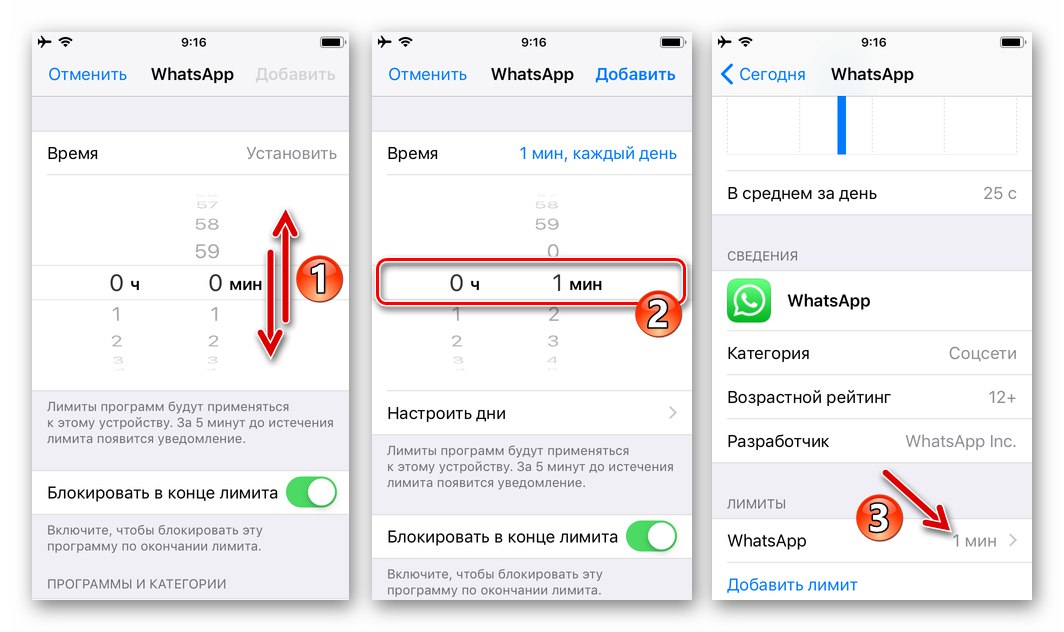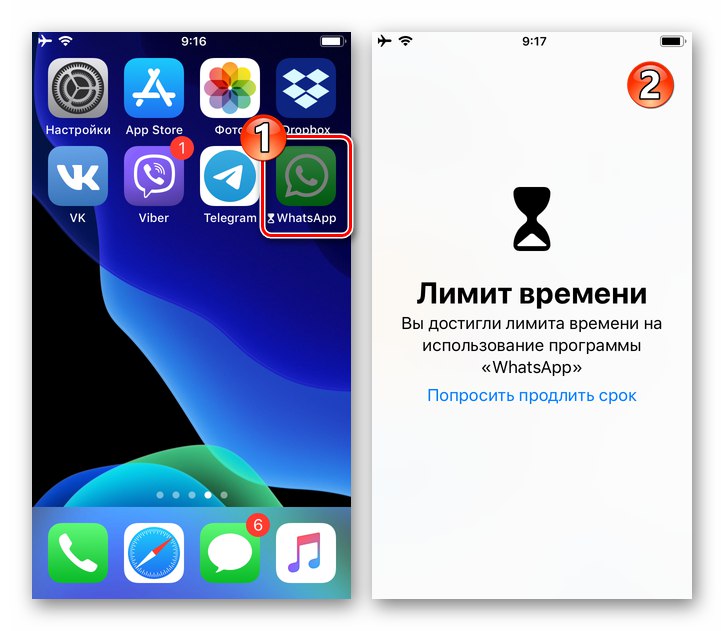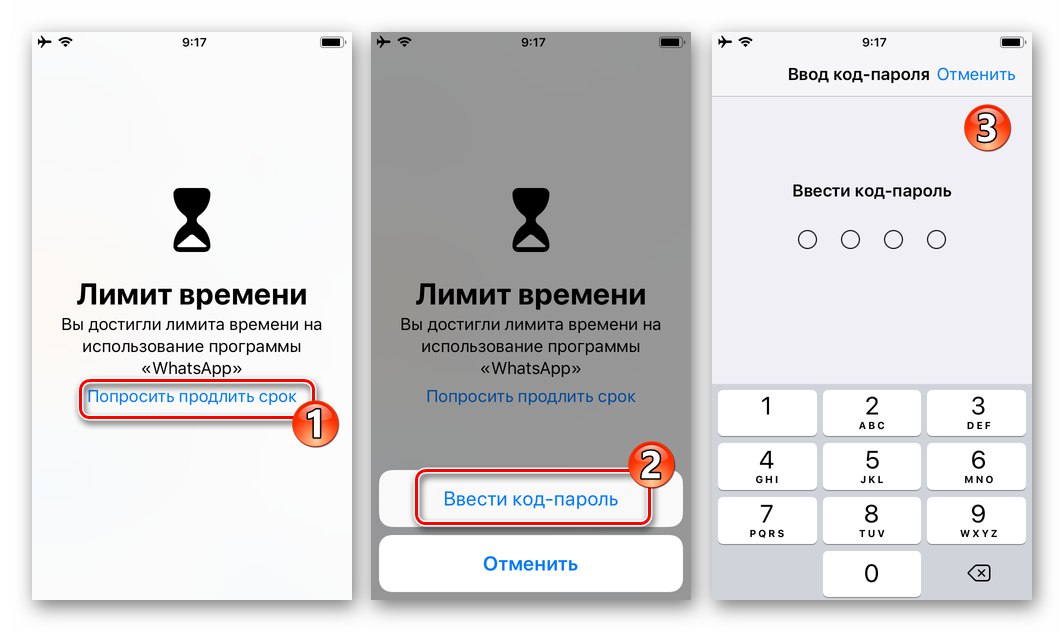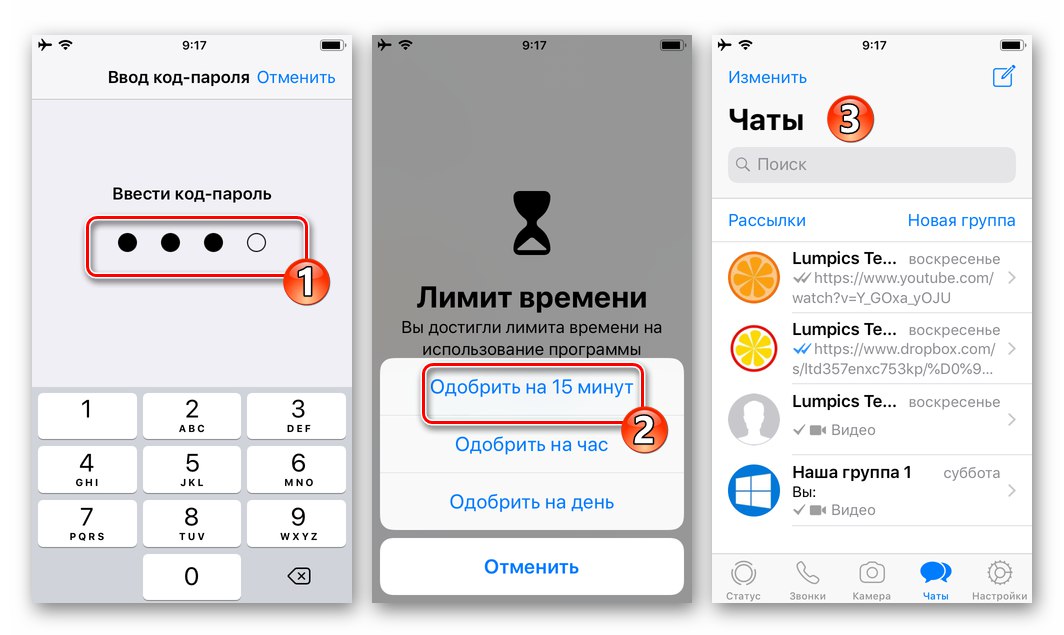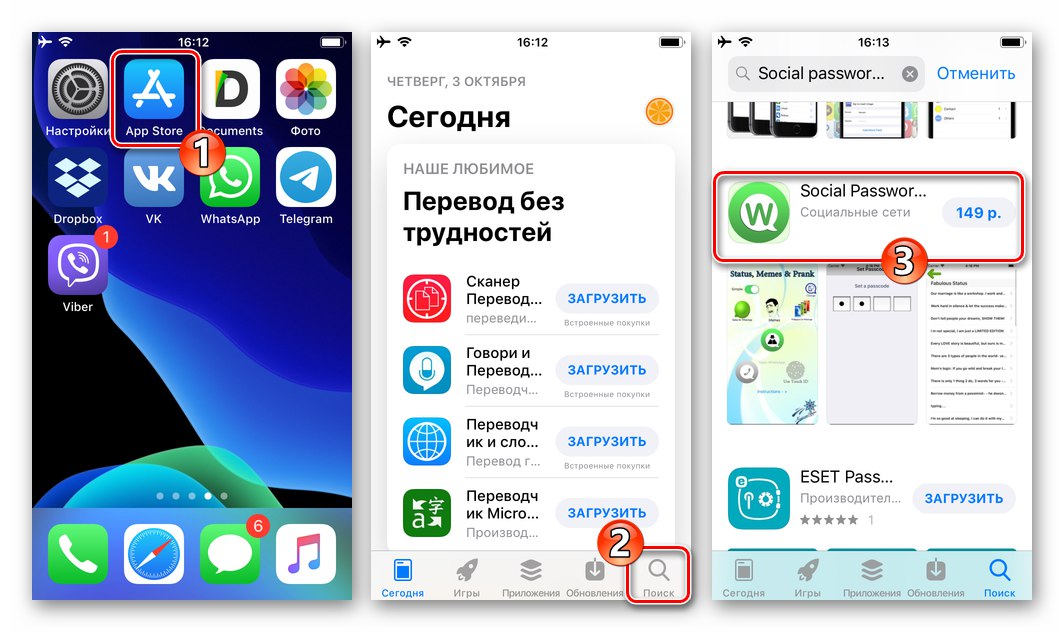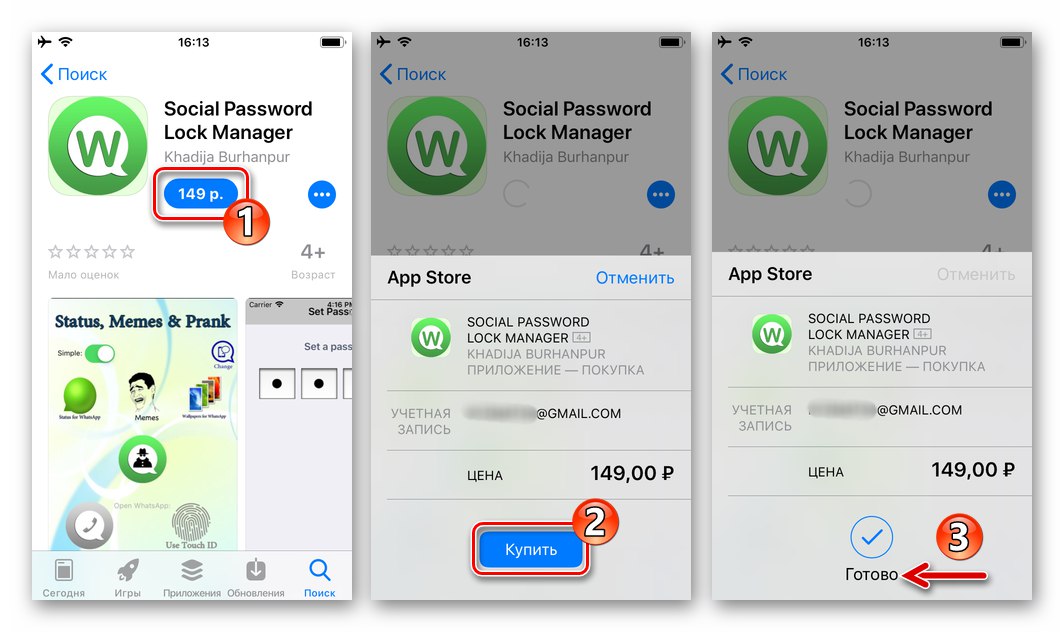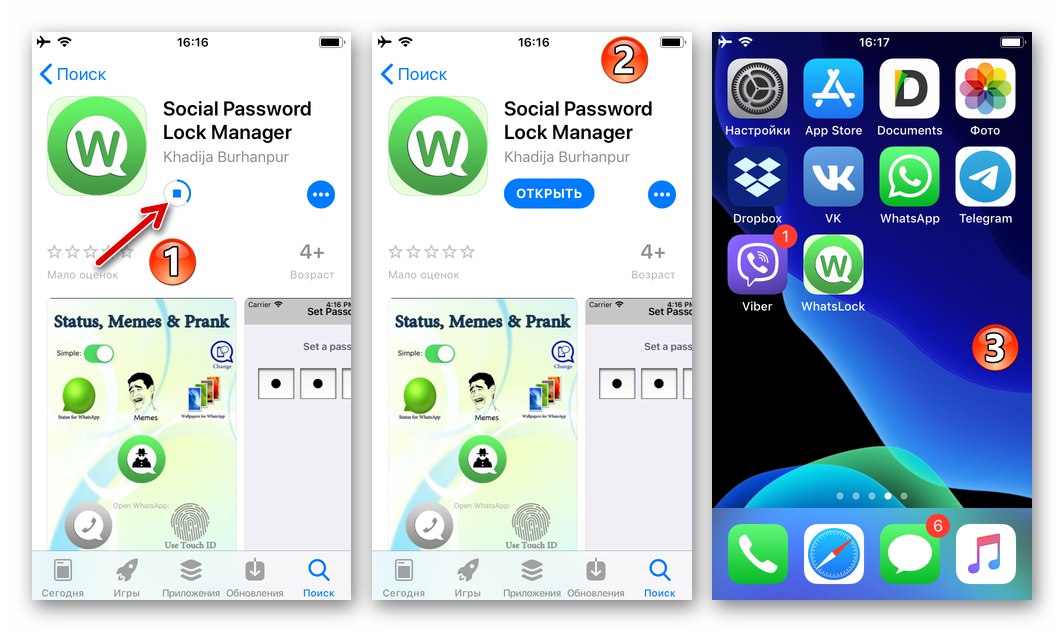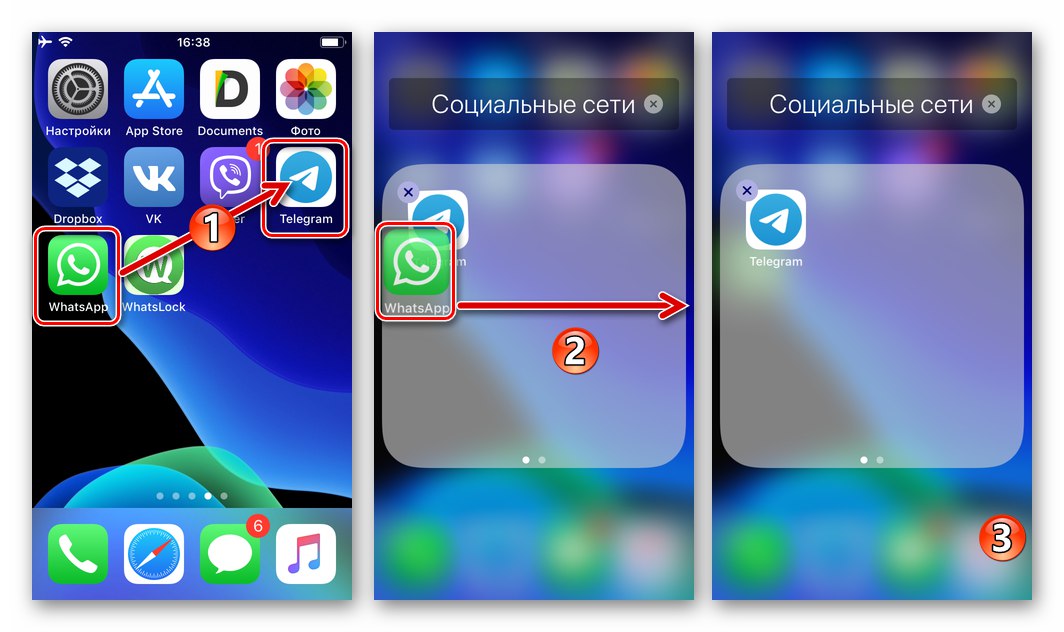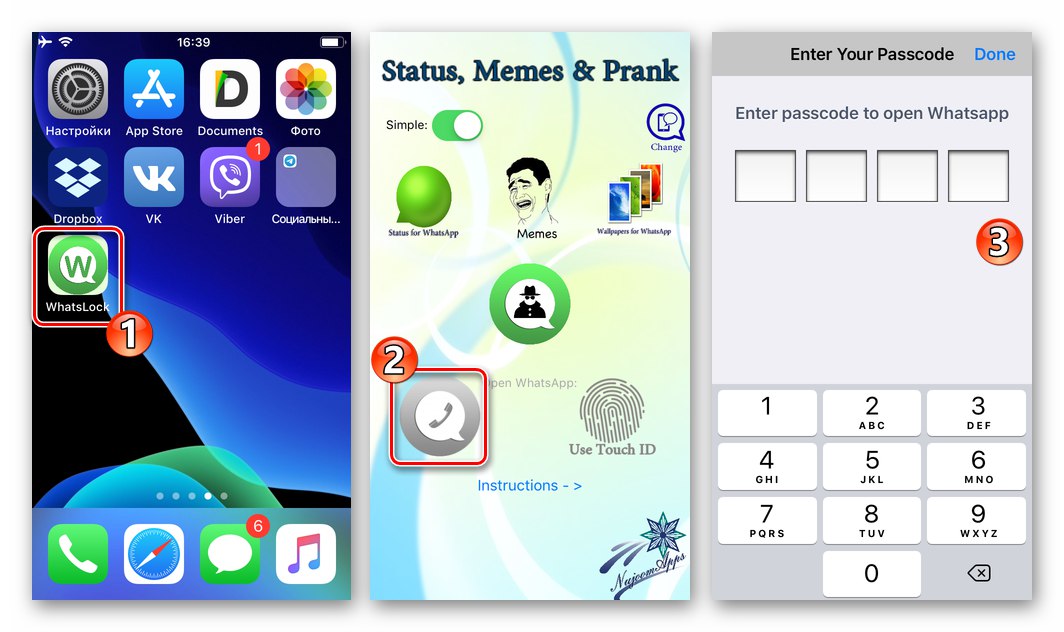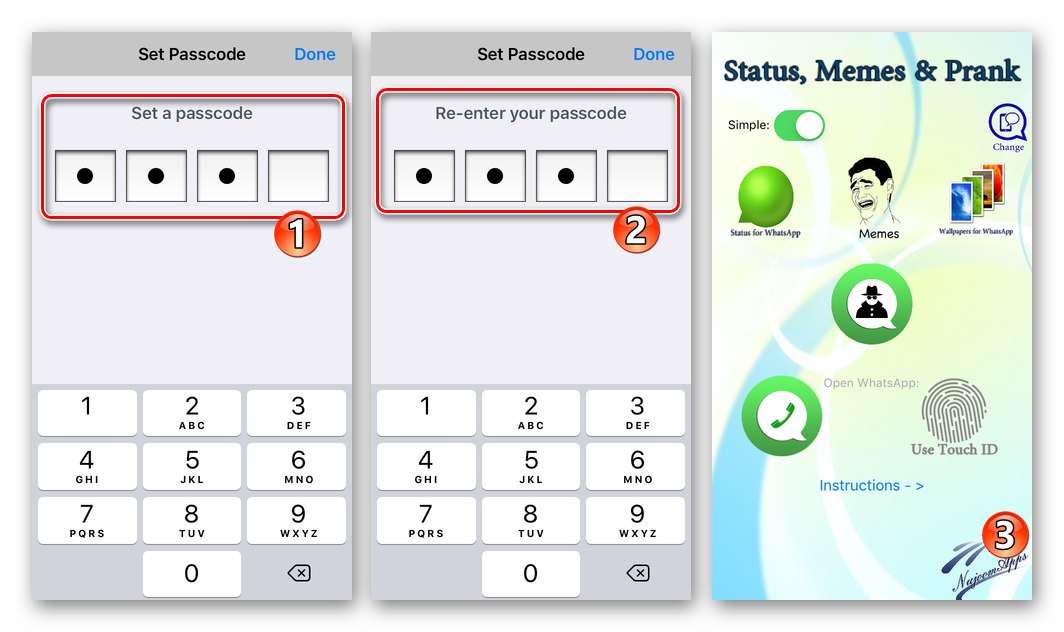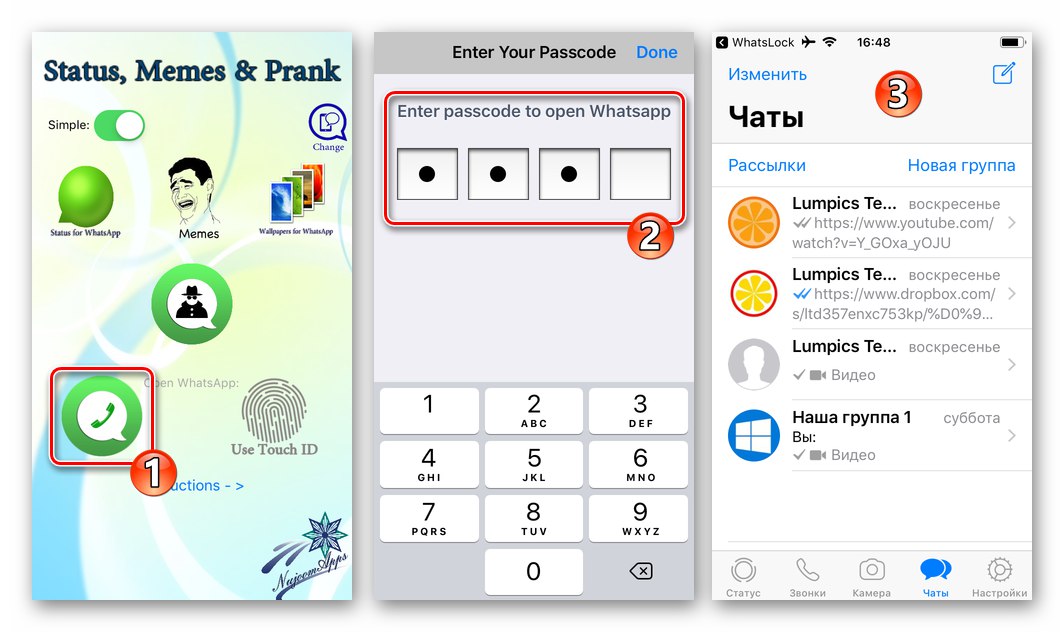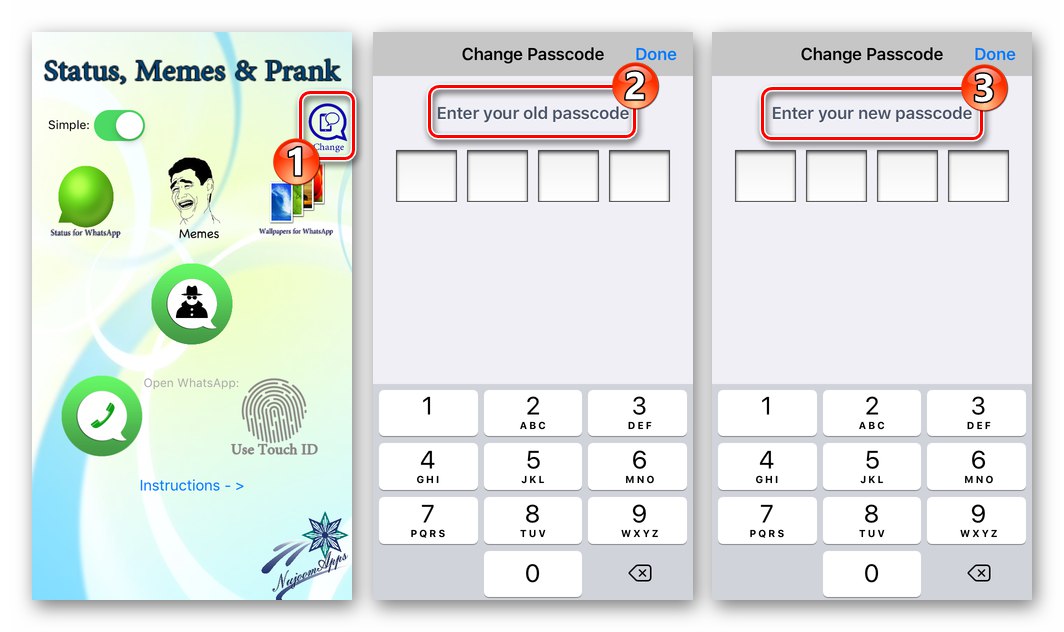Закључавање било које апликације лозинком један је од најефикаснијих начина за повећање нивоа приватности корисника који поверује софтвер у своје податке. Чланак ће описати технике и средства за инсталирање заштите од погледа знатижељних лица, применљиве на ВхатсАпп мессенгер на Андроид уређају, иПхоне-у и Виндовс ПЦ-у.
Како поставити лозинку на ВхатсАпп
Приступи процедури постављања лозинке за закључавање за отварање различитих (за Андроид, иОС и Виндовс) верзија мессенгер апликације знатно се разликују, па би власници одговарајућих уређаја требало да се позивају само на она упутства која су извршна у софтверском окружењу које користе.
Андроид
Корисници ВхатсАпп за Андроид када решавате проблем осигурања заштите гласника постављањем лозинке за његово отварање, постоји прилика да се крене на један од много начина. Упркос чињеници да функција блокирања није предвиђена у самој клијентској апликацији за овај ОС, неће бити тешко инсталирати заштиту на ВатсАп користећи софтвер независних произвођача. Потребно је да одаберете одговарајући алат са широке листе доступних, на пример у Гоогле Плаи продавница... Најефикаснији од ових производа, као и решење проблема који се разматра уз њихову помоћ, описани су у посебном материјалу на нашој веб страници.
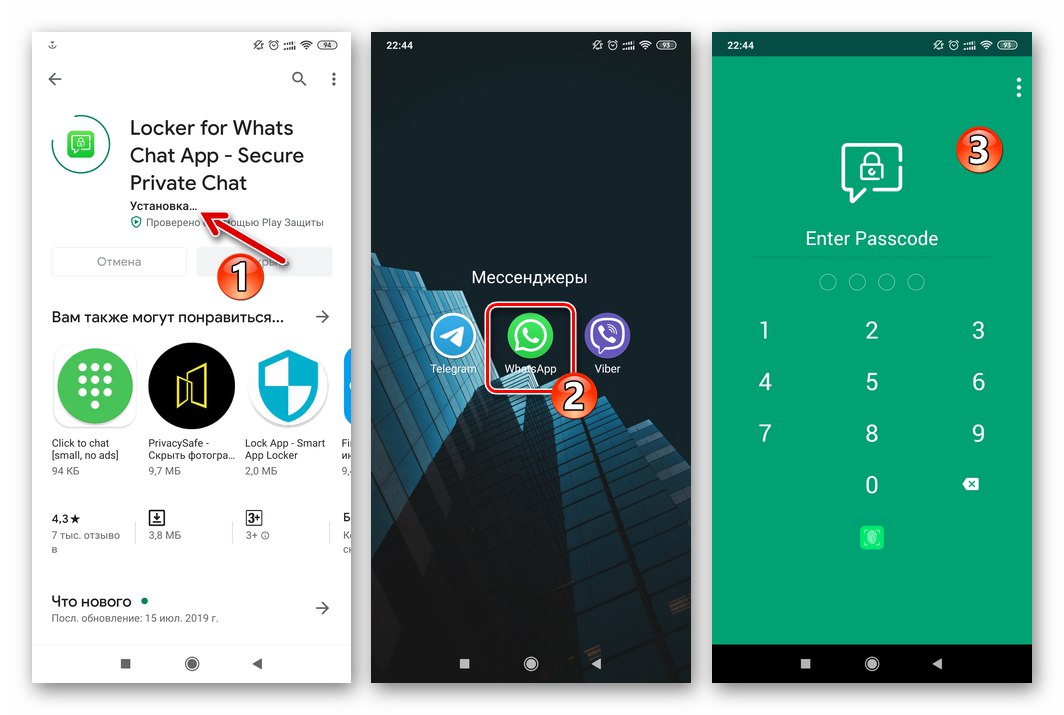
Детаљније: Додавање лозинке за ВхатсАпп на Андроиду
Између осталог, власници модерних паметних телефона Ксиаоми, Редми, Хуавеи, Хонор, Меизу, Асус и други који раде под контролом одговарајућих Андроид шкољки МИУИ, ЕМУИ, ФлимеОС, ЗЕН УИ итд. препоручује се обраћање пажње на категорије алата интегрисаних у системски софтвер њихових уређаја Заштита апликација... Употреба овог алата је опћенито описана у чланку који је доступан на следећем линку.
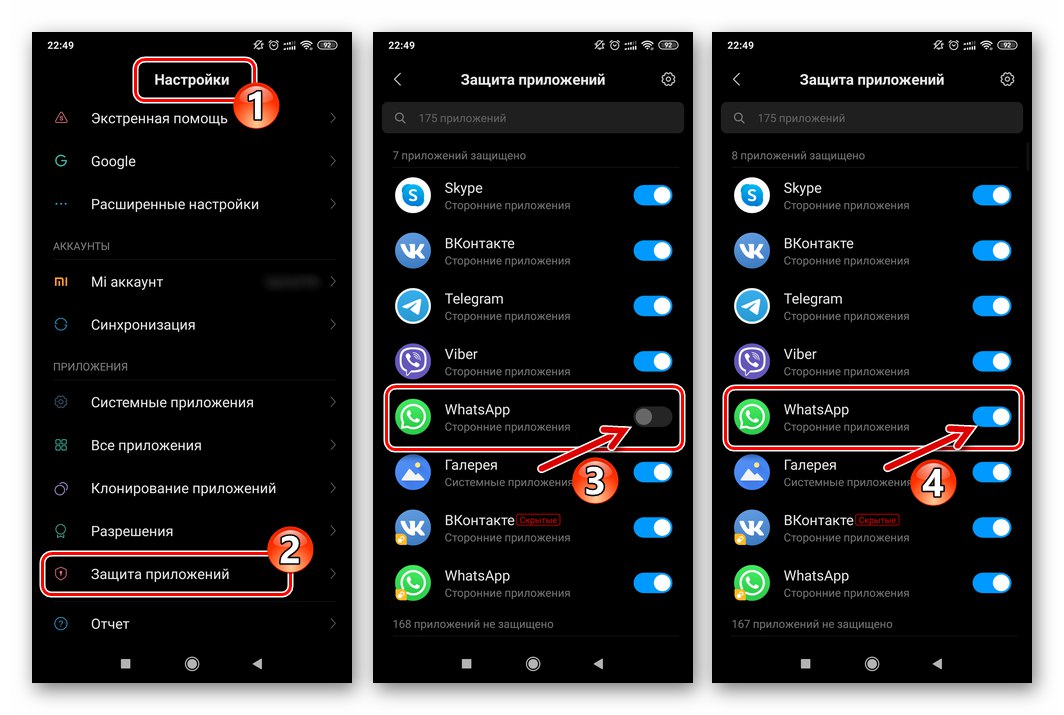
Детаљније: Како поставити лозинку за Андроид апликацију помоћу ОС алата
иОС
Примењује на ВхатсАпп за иПхоне можете да подесите заштиту лозинком активирањем закључавања „Подешавања“ апликације позивањем једне од иОС функција, као и коришћењем специјализованог независног софтвера.
1. метод: Мессенгер Тоолс
Међу кориснички променљивим ВхатсАпп параметрима за иОС постоје две опције, активирањем којих постаје могуће готово у потпуности елиминисати вероватноћу да неовлашћене особе добију приступ не само преписци у мессенгеру, већ и налогу у систему за размену информација. Размотримо их редом.
Заштита апликација
Као лозинку која отвара приступ ВхатсАпп-у у иОС-у, програмери клијента за ово окружење предлажу употребу „Тоуцх ИД“ или „Фаце ИД“... Дакле, пре него што поставите забрану отварања гласника, треба да подесите блокирање иПхонеа уопште.
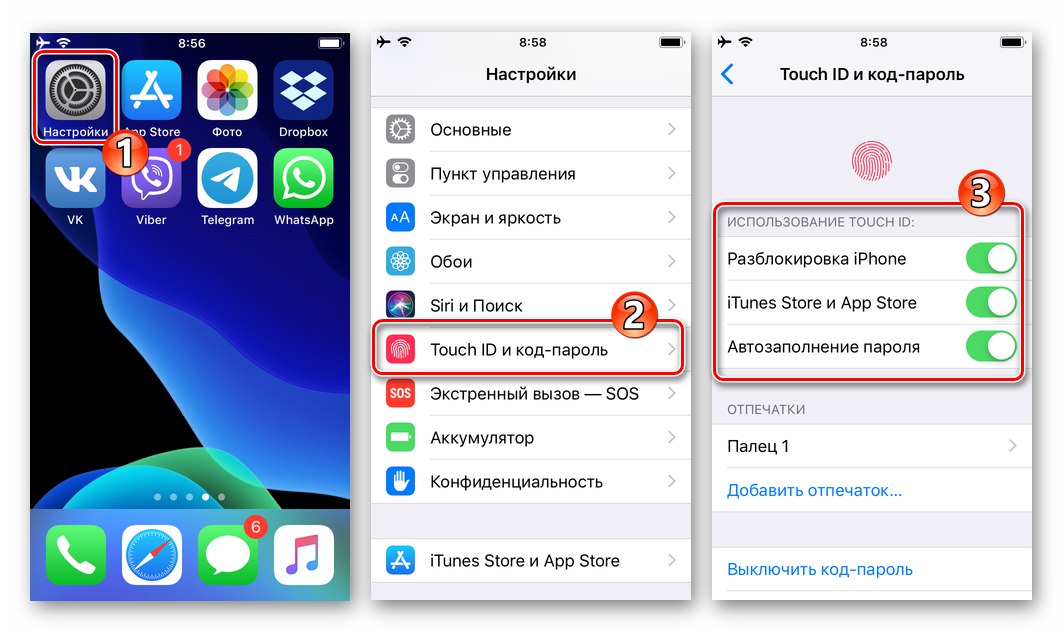
Детаљније: Како поставити лозинку и Тоуцх ИД на иПхоне
- Покрећемо апликацију Ватсап за иОС и отварамо је „Подешавања“ додиривањем крајње десне иконе на доњој плочи екрана.
![ВхатсАпп за иОС покретање апликације, идите на Сеттингс]()
- Идемо на одељак "Рачун", а затим отворите листу параметара "Повјерљивост"... Даље идемо на сам крај листе опција.
![ВхатсАпп за иОС подешавања - Налог - Приватност]()
- Кликните на име функције „Закључавање екрана“... Сада преведемо прекидач „Захтевај Тоуцх ИД (Фаце ИД)“ у положај „Укључено“.
![ВхатсАпп за иОС активира блокирање гласника помоћу Тоуцх ИД-а]()
- Даље, постаје могуће поставити временски период након којег ће мессенгер бити блокиран. Изаберите вредност за овај параметар потврђивањем поља поред одговарајуће ставке. Овим је довршена инсталација заштите на апликацији, кликните "Назад" у горњем левом углу екрана.
![ВхатсАпп за иОС бира временски период након којег ће мессенгер бити блокиран]()
- Тада можете почети да користите ВхатсАпп на иПхонеу као и обично - сада само власник уређаја може отворити програм.
![ВхатсАпп за иОС покреће мессенгер блокиран у подешавањима]()
Верификација у два корака
Да бисте повећали ниво сигурности приликом рада у ВхатсАпп-у, можете додатно да активирате опцију тражења ПИН кода сваки пут када потврдите идентификатор (број телефона) који служи као пријава у мессенгер.
- Отворите ВхатсАпп и идите на „Подешавања“ програма. Даље у одељку параметара "Рачун" изабрати „Провера у два корака“.
![Подешавања ВхатсАпп за иОС - Рачун - Верификација у два корака]()
- Тапаи „Омогући“ и два пута уносимо комбинацију бројева, која ће према резултату спроведене операције додатно заштитити наш број у гласнику од неовлашћене употребе.
![ВхатсАпп за иОС Верификација броја телефона у два корака - активација, постављање ПИН-а]()
- Не препоручује се прескакање следећег корака, посебно за оне кориснике који имају тенденцију да забораве сопствене лозинке. Унесите своју адресу е-поште у одговарајуће поље на екрану - кроз ово поље, у случају губитка ПИН-кода, биће могуће вратити приступ ВхатсАпп ИД-у. Након што наведете е-пошту, кликните на "Даље" у врху екрана с десне стране потврдите адресу поновним уносом, а затим тапните на "Готово".
![ВхатсАпп за иОС Навођење е-поште приликом подешавања верификације телефонског броја у два корака]()
- Сада, чак и ако неовлашћена особа добије приступ СИМ картици која је заштитила његов рачун у корисниковом ВхатсАпп-у, прва особа неће моћи да активира телефонски број у гласнику без познавања ПИН кода. Поред тога, горе наведена тајна комбинација биће периодично потребна у тренутку отварања гласника након дужег периода некоришћења.
2. метод: Време употребе (иОС 12 и новије верзије)
Ако из било ког разлога блокира коришћење ВхатсАпп-а „Тоуцх ИД“ или „Фаце ИД“ није прикладан, можете да ограничите приступ гласнику користећи функционалност софтверског модула Сцреен Тимекоја се први пут појавила на иПхонеу изласком иОС-а 12.
Прочитајте такође: Како ажурирати иОС на најновију верзију
- Отварамо „Подешавања“ иОС и идите на одељак Сцреен Тиме.
![ВхатсАпп за иПхоне иОС подешавања - ставка Време екрана]()
- Ако се претходно није користила контрола времена коришћења апликације, тапните на „Омогући време екрана“, и онда "Даље" и „Ово је мој иПхоне“.
![ВхатсАпп за иПхоне Омогућавање модула за време екрана у иОС-у]()
- Померите се кроз листу доступних опција и додирните „Користи лозинку“... Даље, два пута уносимо четири броја, који ће служити као лозинка за приступ ограниченом броју „Време екрана“ могућности, а у нашем случају и за ВхатсАпп мессенгер.
![ВхатсАпп за иПхоне поставља лозинку за модул Сцреен Тиме]()
- Сада покрените ВхатсАпп и користите га минуту или мало, или само мало сачекајте отварањем апликације.
![ВхатсАпп за иПхоне покреће мессенгер за активирање контроле времена екрана]()
- Враћамо се на Сцреен Тиме и тапните на област која приказује укупно време екрана. Сада кликните на ставку "Вхатсапп" на списку "ЧЕСТО СЕ КОРИСТИ".
![ВхатсАпп за иПхоне идите на информације о гласнику у модулу Време екрана]()
- Затим позивамо функцију „Додај ограничење“, који постаје доступан ако померате информације на екрану до краја. Унесите дигитални код наведен приликом извођења тачке 3.
![ВхатсАпп за иПхоне активација ограничења употребе за мессенгер у времену екрана]()
- На подручју "Време" поставити ограничење "0 х 1 мин" а затим тапкамо Додати у горњем десном углу екрана.
![ВхатсАпп за иПхоне је поставио ограничење на рад мессенгера у Сцреен Тиме-у]()
- Овим је завршена инсталација ограничења. Икона ВхатсАпп на иПхоне радној површини ће променити свој изглед, а када покушате да покренете мессенгер, појавиће се порука "Рок".
![ВхатсАпп за иПхоне покреће мессенгер са постављеним временским ограничењем]()
- Да бисте приступили апликацији на горњем екрану, треба да тапнете „Затражите продужење рока“, затим притисните „Унесите шифру-лозинку“.
![ВхатсАпп за иПхоне унесите шифру да бисте уклонили временско ограничење]()
Сада бирамо време током којег ће ВатсАп радити без ограничења, односно да бисте отворили апликацију, нећете морати да уносите тајну комбинацију бројева.
![ВхатсАпп за иПхоне мессенгер пријаву блокирао Сцреен Тиме]()
3. метод: софтвер независних произвођача
Поред горе предложених опција, да би решили проблем из наслова чланка, корисници иОС-а могу се обратити специјализованом софтверу који су креирали независни програмери. Имајте на уму да упркос обиљу понуда у Аппле Апп Сторе-у није било могуће пронаћи бесплатне и истовремено ефикасне алате са функционалношћу која је декларисана за постизање жељеног резултата. Даље, демонстрираћемо како раде осредње и истовремено плаћене апликације са функцијом постављања лозинке за ВхатсАпп, користећи пример Менаџер за закључавање друштвених лозинки од програмера Кхадија бурханпур.
Преузмите програм за постављање лозинке за ВхатсАпп за иПхоне из Аппле Апп Сторе-а
- Кликните на горњу везу или отворите Апп Сторе и кроз претрагу пронађите страницу апликације Социал Пассворд Лоцк Манагер.
![ВхатсАпп за иПхоне потражите програм за постављање лозинке за гласник у Аппле Апп Сторе-у]()
- Програм купујемо додиром на дугме са трошковима, а затим потврђивањем захтева који долазе из Аппле Апп Сторе-а.
![ВхатсАпп за иПхоне купује програм за блокирање гласника лозинком из Аппле Апп Сторе-а]()
Прочитајте такође: Како повезати платну картицу са иПхоне-ом
- По завршетку куповине чекамо преузимање и инсталацију програма, а затим идемо на иПхоне радну површину.
![ВхатсАпп за иПхоне преузмите и инсталирајте програме за закључавање гласника лозинком из Аппле Апп Сторе-а]()
- Икону ВхатсАпп скривамо од знатижељних погледа, користећи у ту сврху било коју фасциклу на радној површини паметног телефона.Они који не познају наведени метод рада у иОС-у могу се користити упутствима из чланка који детаљно описује поступак скривања апликација на иПхоне-у.
![ВхатсАпп за иПхоне како сакрити икону гласника са иОС радне површине]()
Детаљније: Како сакрити апликацију на иПхоне-у
- Покрените ВхатсЛоцк и додирните леву икону испод натписа „Отвори ВхатсАпп:“ на екрану.
![ВхатсАпп за иПхоне покреће програм ВхатсЛоцк, прелазећи на постављање лозинке за закључавање гласника]()
Два пута унесите четвороцифрени ПИН код који ће бити потребан за покретање програма за размену порука.
![ВхатсАпп за иПхоне подешавање лозинке за мессенгер у програму ВхатсЛоцк]()
- Овим је довршена конфигурација алата, а у будућности се ВхатсЛоцк покреће путем ВхатсЛоцка кликом на икону-дугме, са којим је постављена лозинка у претходном пасусу упутства, а затим уношењем тајне комбинације бројева.
![ВхатсАпп за иПхоне отвара мессенгер путем ВхатсЛоцк-а]()
- Додатно. Они који желе да промене кључ за приступ гласнику путем ВатсЛоцк-а могу да користе дугме „Промени“ у горњем десном углу екрана последњег. Овде ћете прво морати да унесете стари пин код, а затим нови два пута.
![ВхатсАпп за иПхоне промени лозинку за закључавање гласника у ВхатсЛоцк-у]()
Виндовс
Нажалост, ни код клијента ВхатсАпп за ПЦ, нити у оперативном систему Виндовс нису предвиђене функције заштите појединачних апликација од неовлашћеног приступа постављањем лозинке. Поред тога, софтвер независних произвођача (Еке Пассворд (Еке чувар), Заштита игре), демонстрирајући своју ефикасност приликом блокирања различитих софтвера, у односу на ВатсАп, испоставило се да је немоћан, тачније, као резултат његовог рада, изазива колапс гласника.
Тако они који користе ВхатсАпп са рачунара којем аутсајдери имају приступ могу само препоручити подешавање налога у оперативном систему Виндовс и коришћење закључавања лозинком, што подразумева заштиту целокупног инсталираног софтвера, укључујући и мессенгер, од неовлашћеног приступа.
Детаљније:
Постављање лозинке за ваш профил у оперативном систему Виндовс 7
Како поставити лозинку у оперативном систему Виндовс 8
Постављање лозинке за ваш налог у оперативном систему Виндовс 10
Закључак
Као што видите, у готово свакој ситуацији приступ апликацији ВхатсАпп може се заштитити лозинком, што апсолутно неће бити сувишна ставка на списку радњи које укључују обезбеђивање високог нивоа заштите поверљивих података корисника мессенгер-а.